1. 软件下载和数据准备
1.1 软件下载:本次下载的是matlab2017b版本,自行百度下载;
12 .数据准备:1)解压‘’R2017b_glnxa64.z01‘’和‘‘’R2017b_glnxa64.z02‘’在同一个文件夹,并压缩成以‘.iso’结尾的文件备用;
2)在linux使用mkdir创建4个文件夹,包存放路径、挂载路径、欲安装路径、激活配置文件存放路径
mkdir /home/disk1/matlab/data/software/matlab2017b
mkdir /home/disk1/matlab/data/software/matlab2017b/temp
mkdir /home/disk1/matlab/usr/local/matlab/R2017b
mkdir /home/disk1/matlab/usr/local/matlab/etc
ps: 如果mkdir报错,使用 mkdir -p ‘路径’即可,即无当前文件重新创建
3)将重压缩的iso和解压后的crack文件上传到文件夹“mkdir /home/disk1/matlab/data/software/matlab2017b”
2. 挂载临时路径
2.1 操作命令: sudo mount -t auto -o loop /home/disk1/matlab/data/software/matlab2017b/R2017b_glnxa64.iso /home/disk1/matlab/data/software/matlab2017b/temp
PS:‘/home/disk1/matlab/data/software/matlab2017b/R2017b_glnxa64.iso’是安装iso的路径和名字
‘/home/disk1/matlab/data/software/matlab2017b/temp’是挂载路径
2.2 挂载错误,主要有2个:
2.2.1设备写保护,仅读。
解决方法:重新创建同名文件‘activate.ini’和‘installer_input.txt’,
‘activate.ini’输入:isSilent=true //开启silent模式
activateCommand=activateOffline //设置激活方式, 离线激活 无需联网
licenseFile=/root/zsy/data/software/matlab2017b/MATLABR2017b_Linux_Crack/license_standalone.lic //license文件位置
‘installer_input.txt’输入:destinationFolder= /root/zsy/usr/local/matlab/R2017b //安装目录
fileInstallationKey= 09806-07443-53955-64350-21751-41297 //序列号
agreeToLicense=yes //同意协议
outputFile=/tmp/mathwork_install.log //安装日志 (Optional)
mode=silent //开启无人值守安装
activationPropertiesFile=/root/zsy/data/local/matlab/etc/activate.ini //激活文件
特别注意:2个文件不能直接传输到第一步创建的激活文件夹‘etc’,先传输到其他位置,然后利用cp复制到‘etc’文件夹;
2.2.2 出错,'End - Unsuccessful',意思不是很明白,猜测原因可能路径注释方式不太对。解决方式将上述文件中的注释中文全部去掉
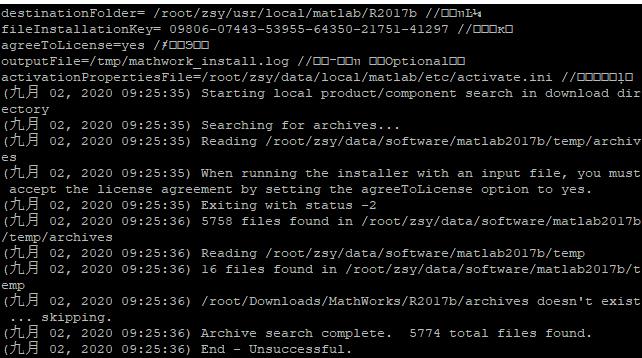
3. 安装
sudo /home/disk1/matlab/data/software/matlab2017b/temp/install -inputFile /home/disk1/matlab/usr/local/matlab/etc/installer_input.txt
4. 破解和取消挂载
4.1 破解。cp复制‘license_standalone.lic’和‘libmwservices.so’到对应文件夹
sudo cp /home/disk1/matlab/data/software/matlab2017b/MATLABR2017b_Linux_Crack/license_standalone.lic /home/disk1/matlab/usr/local/matlab/R2017b/licenses/ sudo cp /home/disk1/matlab/data/software/matlab2017b/MATLABR2017b_Linux_Crack/libmwservices.so /home/disk1/matlab/usr/local/matlab/R2017b/bin/glnxa64/
4.2 取消挂载
sudo umount /home/disk1/matlab/data/software/matlab2017b/temp
ps:该步骤完成后,可以删除安装包和临时挂载文件夹,可以腾出近20G的空间
5. 添加环境变量
任意路径打开文档:sudo vim ~/.bashrc
键盘‘Insert’选择插入,将光标移动到user的最低端,添加:‘export PATH="/home/disk1/matlab/usr/local/matlab/R2017b/bin:$PATH"
保存和更新:键盘‘Esc’退出,输入‘:wq’,之后‘source ~/.bashrc’刷新即可。
多个后台程序运行,关闭sshell仍可执行的操作:
1. cd 切换到指定文件夹
2. 使用命令:nohup matlab -nojvm -nodisplay -nosplash -nodesktop matlabscript.m 1>running.log 2>running.err &
其中,‘matlabscript.m’为欲运行文件的命名,nohup本意‘no hang up’,&表示在后台运行的意思,不可省略。
特别注意:当程序运行后,不能直接关闭xshell,直接关闭会导致程序关闭;
正确操作:需要按任意键返回输入界面,之后exit退出
其他指令:‘jobs’查看执行的任务有多少
‘kill -9 jobnum’终止对应的程序,‘jobnum’表示对应的运行程序的编号
‘top’查看后台执行程序的个数和状态
‘cd’ 打开指定文件夹,中间必须有一个空格
‘quit’终止matlab程序
主要参考: https://blog.csdn.net/sjjbsj/article/details/102583432
https://www.geek-share.com/detail/2763465358.html